谷歌浏览器英文改中文的方法 谷歌浏览器怎么改中文
- 科技
- 2年前
- 693
有不少都喜欢从网上下载谷歌浏览器来使用,但是有用户在安装谷歌浏览器之后,发现默认是英文语言,这样对于不懂英文的用户们来说根本就用不了,那么我们其实可以将其改成中文,要如何修改呢?本文给大家讲述一下谷歌浏览器英文改中文的方法吧。
 谷歌浏览器稳定版下载 chrome谷歌浏览器官方稳定版
谷歌浏览器稳定版下载 chrome谷歌浏览器官方稳定版
这款chrome谷歌浏览器官方稳定版是一款基于JavaScript V8引擎的快速、安全浏览器,拥有超级简洁的界面,可以给用户们带来最简单的使用体验,让上网浏览网页更加轻松,是一款可让您更快速、轻松且安全地使用网络的浏览器,大家赶紧下载体验看看吧。
具体步骤如下:
1、打开谷歌浏览器界面;


2、点击settings,进入到settings界面;

3、点击上图指出的settings,打开settings侧滑栏界面找到advenced下的language;
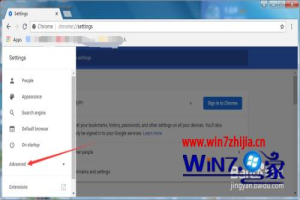
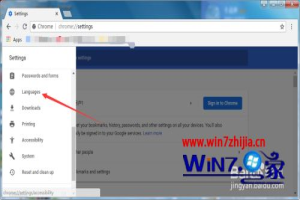
4、点击language,进入到language界面;
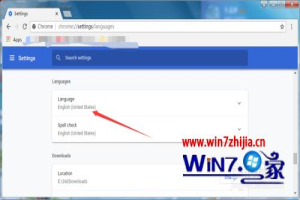
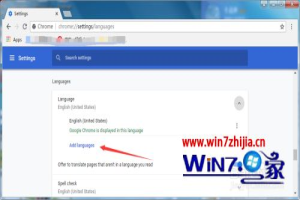
5、点击add language,进入到add language界面输入中文的英文拼音;
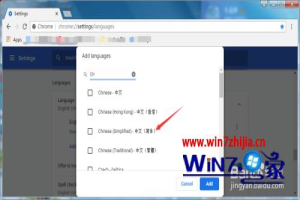
6、选择中文(简体),回到language界面,点击Chineses选择display;
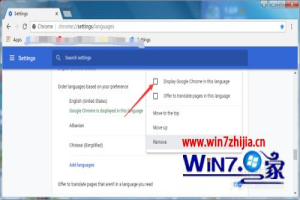
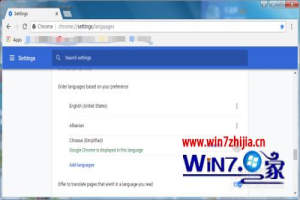
7、然后重启谷歌浏览器就变成中文的了。
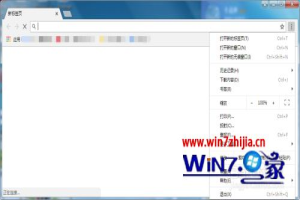
上述给大家讲解的就是谷歌浏览器英文改中文的方法,如果你有需要的话,可以按照上面的方法步骤来进行更改吧。
以上是真正的电脑专家为你收集整理的谷歌浏览器英文改中文的方法 谷歌浏览器怎么改中文的全部内容,希望文章能够帮你解决所遇到的问题。
如果觉得真正的电脑专家网站内容还不错,欢迎将真正的电脑专家推荐给好友。
你可能想看: